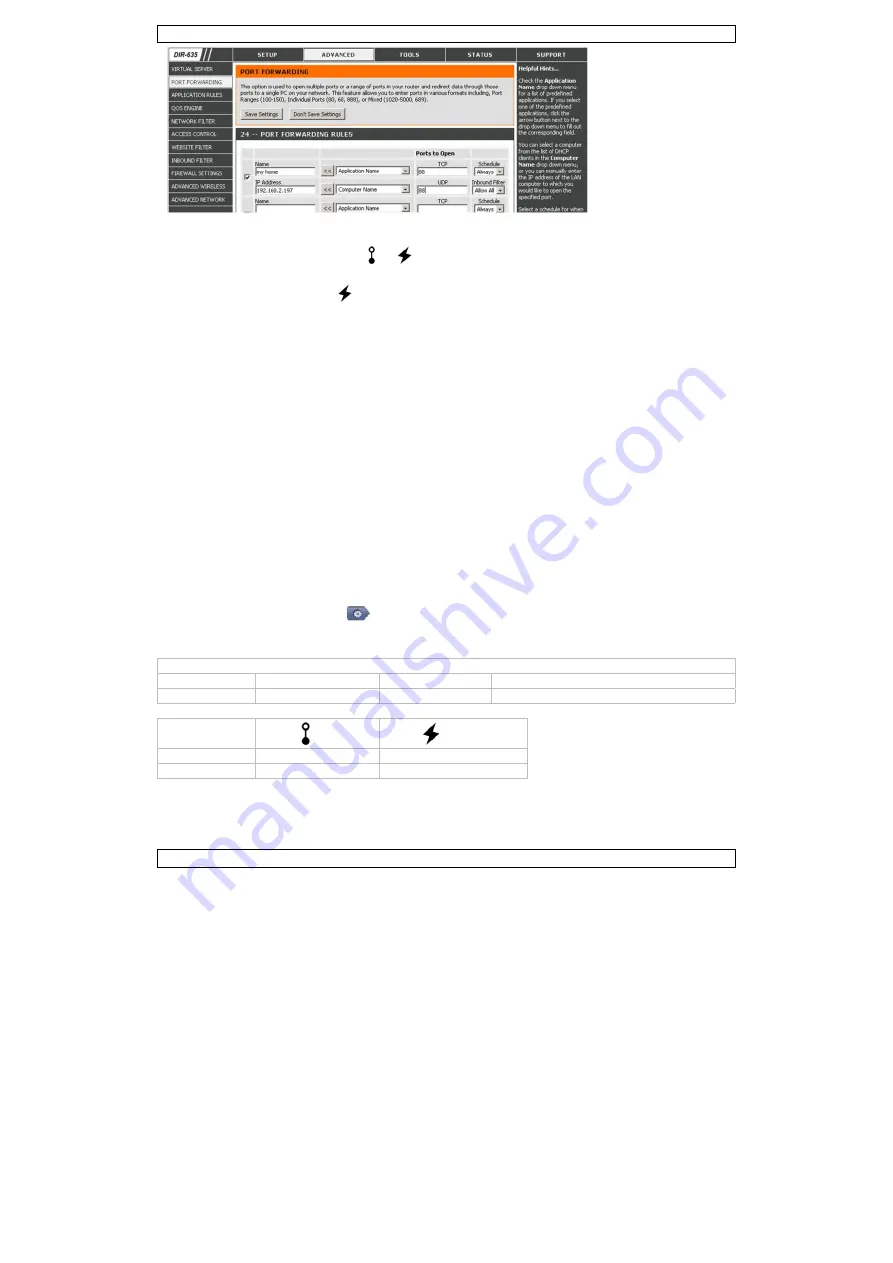
CAMIP9
V. 02 – 25/06/2012
10
©Velleman nv
3.
Geef het IP-adres van de camera en het poortnummer in die u noteerde in stap 6 "De
netwerkconfiguratie", en activeer deze instelling.
4.
Controleer of beide indicatieleds en
op de camera branden (niet knipperen).
o
Indien ze branden, ga verder met “De aansluiting controleren”.
o
Indien de indicatieled
blijft knipperen, keer terug naar stap 1 in “De netwerkconfiguratie”
om uw netwerk opnieuw in te stellen.
5.5
De aansluiting controleren
Wanneer de netwerkconfiguratie en poortdoorschakeling voltooid zijn, controleert u de set-up van uw
aansluiting als volgt:
1.
Via uw draagbaar toestel stelt u uw netwerkmodus in naar 3G of maakt u verbinding met een ander
draadloos netwerk dan dat waarmee uw camera verbonden is.
2.
Start EagleEyes en selecteer de camera die u zopas heeft toegevoegd om te zien of u toegang heeft.
o
Hebt u toegang, dan is uw netwerkaansluiting OK. Ga verder met “De standaard
gebruikersnaam veranderen”.
o
Indien niet, ga verder met de volgende stap.
3.
Verander de netwerkmodus van het draadloze netwerk waarmee uw camera verbonden is.
4.
Start EagleEyes en voeg een nieuwe verbinding toe met het IP-adres en poortnummer die u instelde
in stap 5 “De netwerkconfiguratie”.
5.
Controleer of u toegang hebt tot de camera met deze aansluiting.
o
Hebt u toegang, ga verder met “Port Forwarding” om de port forwarding opnieuw in te stellen.
o
Zo niet, keer terug naar stap 4 “De netwerkconfiguratie” en pas de aansluiting aan.
5.6
De standaard gebruikersnaam veranderen
Om de verbinding met uw camera veilig te stellen, verander de standaard gebruikersnaam en paswoord
als volgt:
1.
Via uw draagbaar toestel gaat u naar de camera in EagleEyes.
2.
Druk op de configuratietoets
.
3.
Selecteer Advance Setup > Account.
4.
Verander de standaard gebruikersnaam (admin) en paswoord (admin) naar keuze.
Fabrieksstandaardwaarden
IP-adres
192.168.1.10
gebruikersnaam admin
poortnummer 88
paswoord
admin
indicatieled
LAN
internet
brandt
verbonden verbonden
knippert
niet verbonden
niet verbonden










































